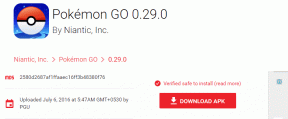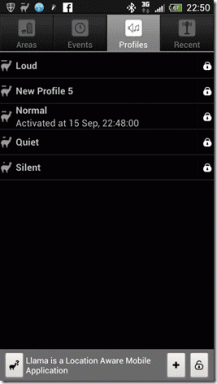Cómo resolver el error de excepción no controlada que ha ocurrido en Windows 10
Miscelánea / / November 29, 2021
El error "Ocurrió una excepción no controlada" no está asociado con una aplicación en particular, lo que hace que sea mucho más difícil de resolver. Algunos usuarios también ven un error que dice: Se ha producido una excepción no controlada en su aplicación. Si hace clic en Continuar, la aplicación ignorará este error e intentará continuar. Si hace clic en Salir, la aplicación se cerrará inmediatamente.

Si ve este error mientras usa una aplicación en particular, debe comenzar a solucionar problemas con esa aplicación. ¿Pero cómo? Hay algunas formas de resolver ese error, como veremos a continuación. Al final de esta guía, debería poder trabajar con normalidad sin ver las molestas ventanas emergentes.
Vamos a empezar.
1. Actualizar el sistema operativo y las aplicaciones
Comenzaremos actualizando Windows 10 a la última versión. Eso puede solucionar bastantes errores en el sistema. Presione la tecla de Windows + I para abrir Configuración y haga clic en Actualizaciones y seguridad.

En Windows Update, busque actualizaciones y, si las hay, actualice y reinicie su computadora una vez.

Dado que este error ocurre principalmente cuando se usa una aplicación en particular, actualice esa aplicación inmediatamente. Si usted es usando la tienda de Windows, ábralo y haga clic en el icono Descargar para buscar e instalar actualizaciones de la aplicación.

Reinicie su computadora nuevamente y verifique si continúa viendo el error.
2. Escanear en busca de malware
Windows Defender sigue ejecutándose en segundo plano para buscar malware. Si está utilizando una aplicación de terceros, ábrala y realice un análisis completo del sistema. Siga las instrucciones en pantalla si encuentra algo. Descargue Malwarebytes desde el enlace a continuación y vuelva a realizar un escaneo completo.

En caso de que no lo sepa, los virus y el malware son dos cosas diferentes, y Malwarebytes fue diseñado para usarse junto con un antivirus. La versión gratuita es suficientemente buena en la mayoría de los casos.
Descarga Malwarebytes
También en Guiding Tech
3. Solucionar problemas
Windows 10 viene con una opción de solución de problemas incorporada que se puede usar para encontrar y reparar varios errores en las aplicaciones de Windows y Microsoft. No para aplicaciones de terceros. Presione la tecla de Windows + I para abrir Configuración y busque "solución de problemas de las aplicaciones de la Tienda Windows" y seleccione Buscar y solucionar problemas con las aplicaciones de la Tienda Microsoft.

Siga las instrucciones en pantalla desde aquí, lo cual es fácil. Deja que haga su trabajo. Si encuentra algo, intentará repararlo por su cuenta u ofrecerá una solución.
4. .NET Framework
¿Tiene .NET Framework instalado en su computadora? Es un software gratuito proporcionado por Microsoft que compila y ejecuta programas escritos en diferentes idiomas. Ofrece interoperabilidad entre diferentes lenguajes de codificación. ¿No lo entiendes? Simplemente haga clic en el enlace de abajo para descargar la última versión e instalarla.

Si no está seguro, elija la versión recomendada, que también debería ser la versión más estable. Reinicie su computadora y verifique si todavía recibe el error "Se ha producido una excepción no controlada".
Si ya lo tiene en su computadora, le recomendaría actualizarlo a la última versión. Verifique los requisitos del sistema antes de descargar.
Descarga .NET Framework
5. Ejecute la herramienta de reparación de .NET Framework
Si bien hay aplicaciones de terceros disponibles en el mercado que puede probar, le recomendaría ir primero con la herramienta de reparación oficial de Microsoft. Descargue e instale la aplicación usando el enlace a continuación y vea si encuentra algo. Reinicie cuando termine para verificar nuevamente.

Aaron Stebner, un ingeniero de Microsoft, ha escrito una guía detallada sobre el uso de su versión de la herramienta de reparación como "último recurso". Los pasos son muy avanzados y están más allá del alcance de esta guía. Usted puede encontrar más detalles aquí pero sígalo si realmente sabe lo que está haciendo. La guía se escribió en 2008, pero se ha actualizado para admitir las últimas versiones de .NET Framework.
Descargar la herramienta de reparación de .NET Framework
También en Guiding Tech
6. Desinstalar / reinstalar .NET Framework
Sí, este error se asocia con frecuencia con .NET Framework. De hecho, debido a la naturaleza compleja de este software, es propenso a muchos errores desde su creación en 2002.
Los usuarios con Windows 8 o posterior deben omitir este paso ya que no hay forma de desinstalar .NET Framework en versiones posteriores.

Abra el Panel de control y haga clic en Desinstalar un programa. Verá una lista de todas las aplicaciones instaladas en su computadora aquí. Busque .NET Framework aquí, y puede haber más de uno. Entonces, haga clic derecho sobre ellos y seleccione Desinstalar.

Reinstale usando el enlace de descarga compartido en la sección 4.
7. Escaneo SFC
System File Scan o SFC buscará archivos corruptos y los reparará por usted. Si el "error de excepción no controlado" se debe a un archivo dañado, la exploración SFC es su mejor oportunidad. Para hacerlo, abra el símbolo del sistema con derechos de administrador y escriba el siguiente comando.
sfc / scannow

8. Arranque limpio y modo seguro
Hemos escrito un guía detallada sobre estos dos temas, incluida la forma de realizarlos. Siga los pasos y vea si puede eliminar el error de esta manera. Comience con Clean Boot primero y luego ingrese al modo seguro.
Manejarlo
Debido a la naturaleza compleja de .NET Framework, puede ser un poco difícil resolver este error, dado que esa es la fuente en primer lugar. Si encontró otra forma de resolver este problema, comparta su solución en los comentarios a continuación.
A continuación: ¿Estás cansado de ver demasiadas notificaciones en Windows 10? Obtenga más información sobre Focus Assist y cómo puede ayudar a controlar las notificaciones entrantes para que pueda concentrarse en la tarea en cuestión.